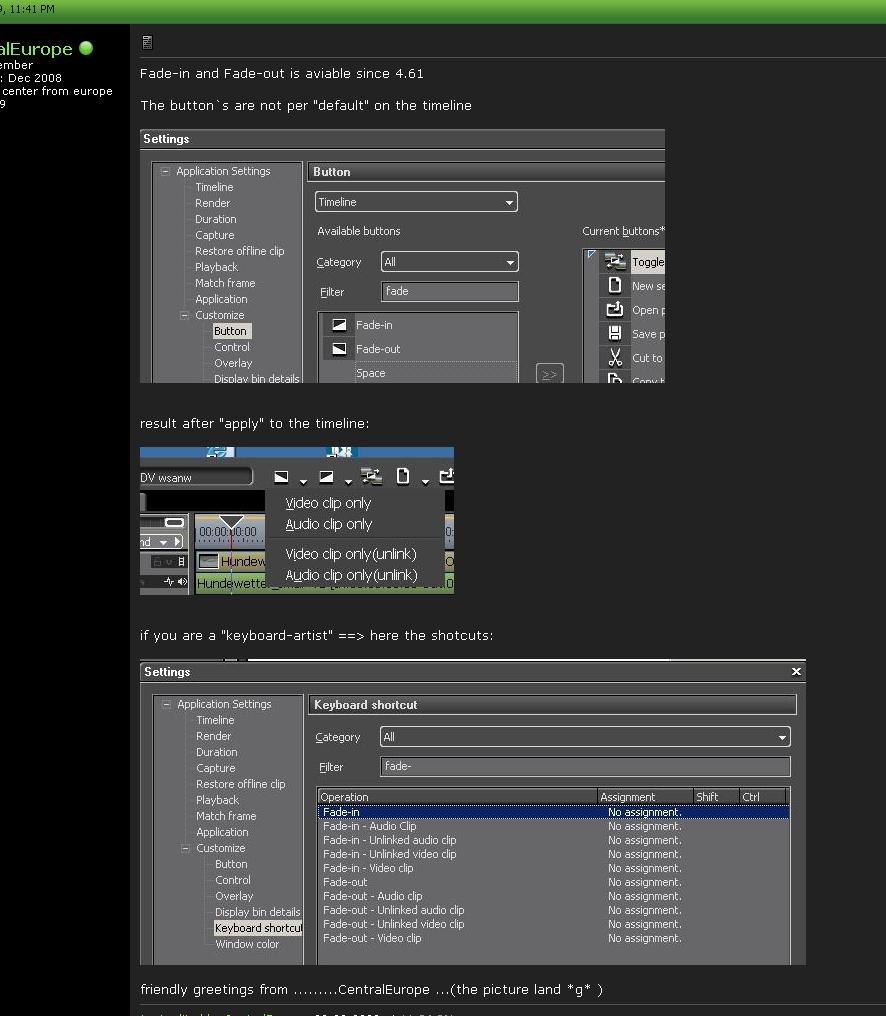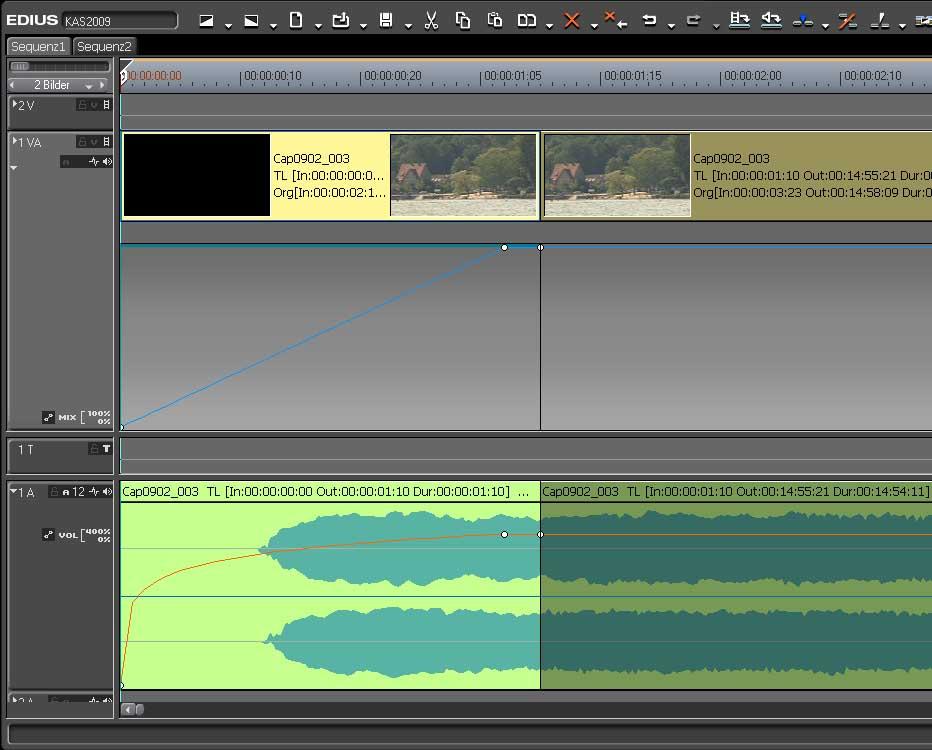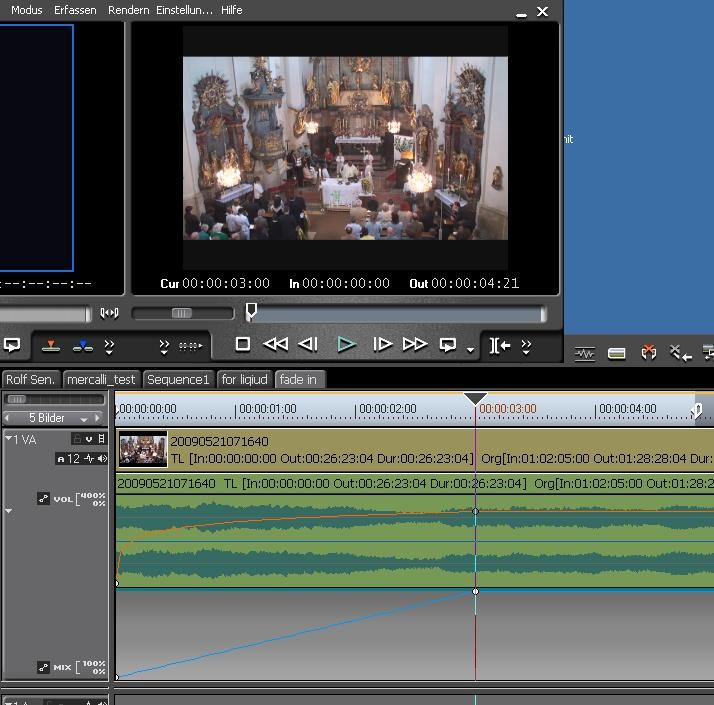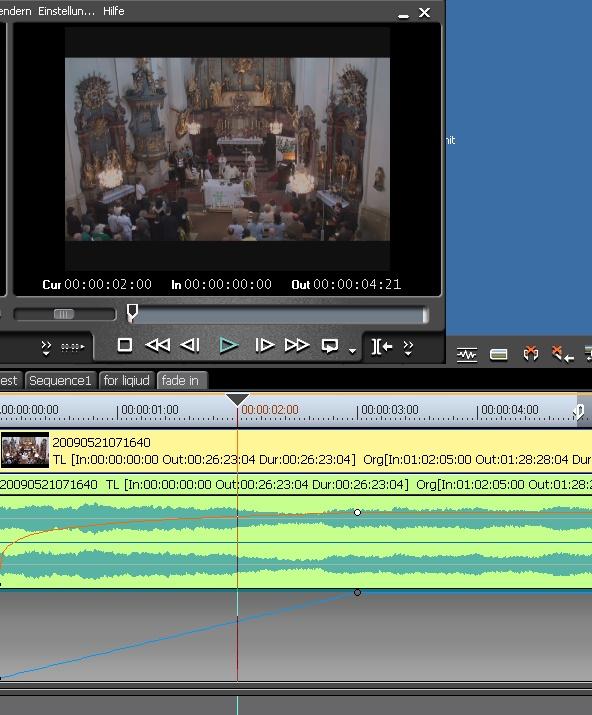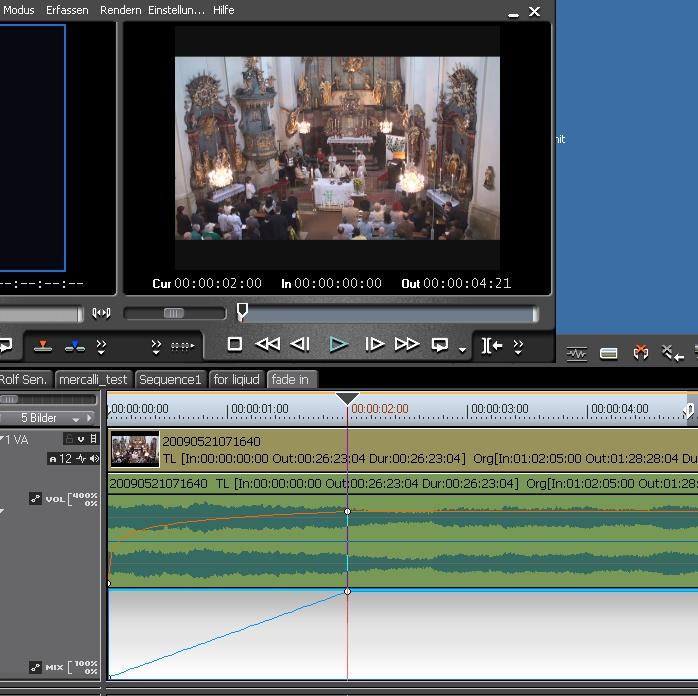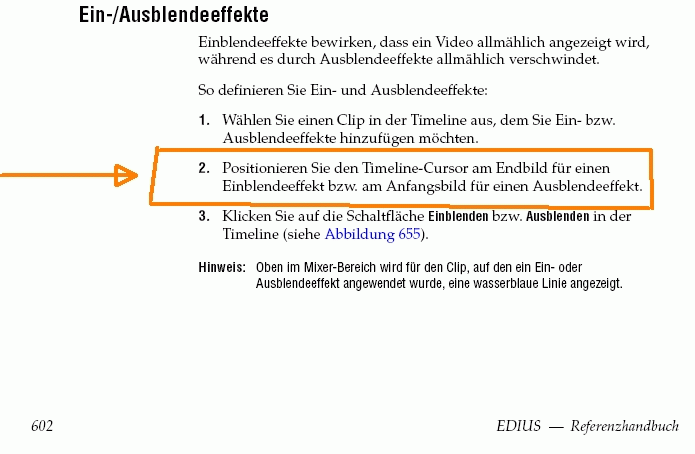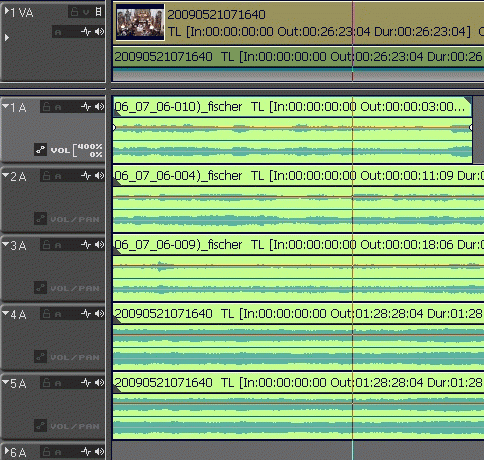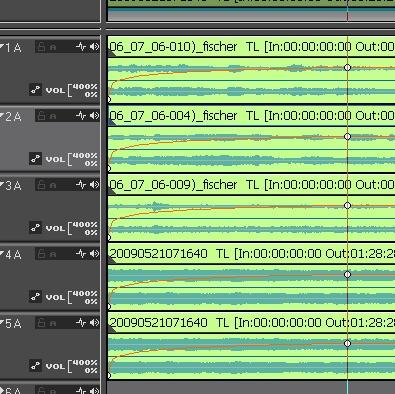In Adobe Premiere gibt es die Möglichkeit, Audio- oder Videoüberblendungen auch auf Clip-Anfang und -Ende anzuwenden. Das ist extrem hilfreich, wenn man schnell mal eben einen Clip in die Timeline werfen will und diesen weich ein- oder ausblenden möchte. Ebenso ist es möglich, den Einflussbereich der Blende mit der Maus jederzeit zu vergrößern oder zu verkleinern, so wie es im EDIUS bei einer "echten" Blende zwischen 2 Clips ja jetzt schon funktioniert.
Nun habe ich im EDIUS nach einer ähnlichen Möglichkeit gesucht. Fehlanzeige! Die Überblendungen lassen sich nicht auf Anfang und Ende anwenden. Lediglich über die Bezierpunkte in der Audio Hüllkurve war es möglich, jeder einzelnen!!! Audiospur eine Blende bei In & Out zu verpassen. Das ist ziemlich blöde, wenn das auf 6 Mono-Spuren angewendet werden muss (5.1 Ton).
Möglicherweise sehe ich ja auch den Wald vor lauter Bäumen nicht und des Rätsels Lösung liegt so nah. Kann mir jemand helfen und sagen, wie das einfacher geht? Wüßte auch gern den Ansatz für die Videospur! Die Bezierkurve zu steuern ist für mich lediglich eine Notlösung, da es im Alltag schon gewaltig nervt, wenn man doch weiß, dass es sehr viel einfacher funktionieren könnte.
Möglicherweise wurde diese Frage aber auch schon einmal beantwortet. In der Suchfunktion bin ich nur auf einen Thead gestoßen, in dem jemand nach einer automatischen Möglichkeit suchte, einen Audio-Clip ein, bzw auszublenden. Dessen Suche war nur bedingt erfolgreich, denn nach dessen Rezept hat er über eine selbst definierte Tastenkombination eine vordefinierte Aktion aufgerufen (Ausblenden - Audioclip, Einblenden - Audioclip). Leider erstreckt sich diese automatische Funktion auf einen esxtrem ausgedehnten Zeitraum, der nur durch den direkten Eingriff auf der Audio Hüllkurve beeinflussbar wird. Der Eingriff müsste dann wiederum auf jede Spur einzeln angewandt werden, was letztlich die Frage aufwirft, ob man dann diese automatische Funktion überhaupt braucht.
Besten Dank im Voraus
Jim